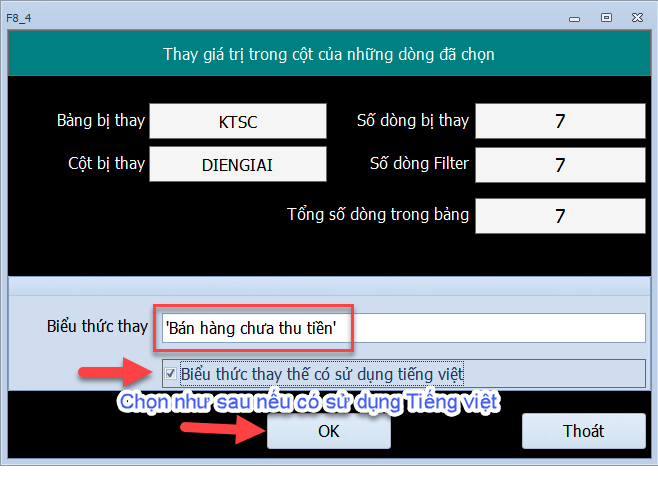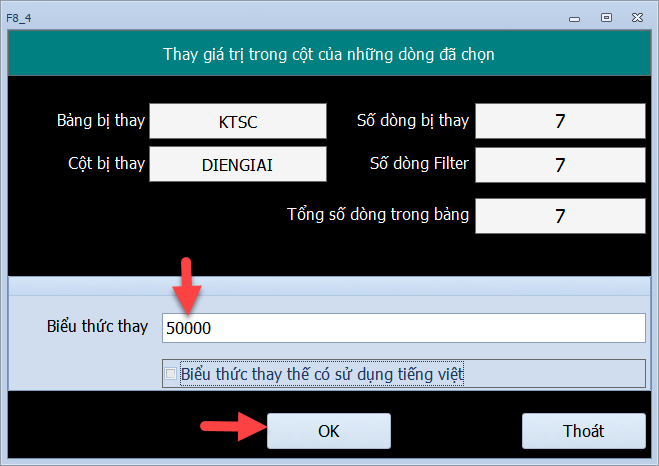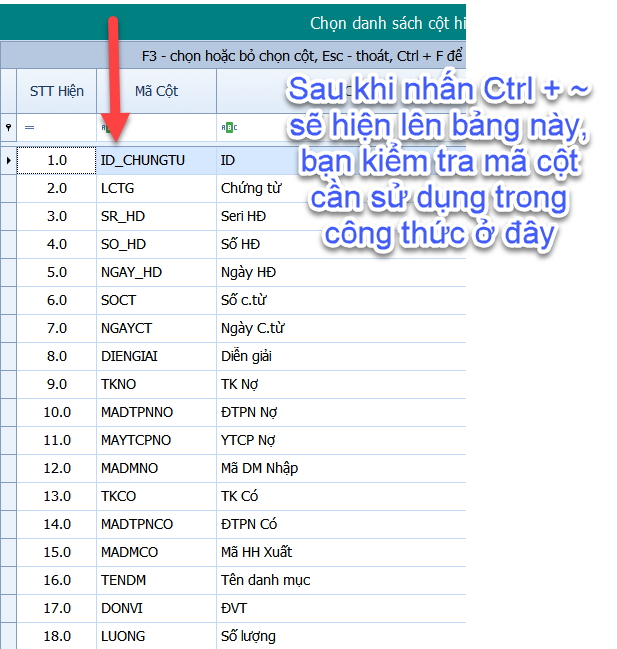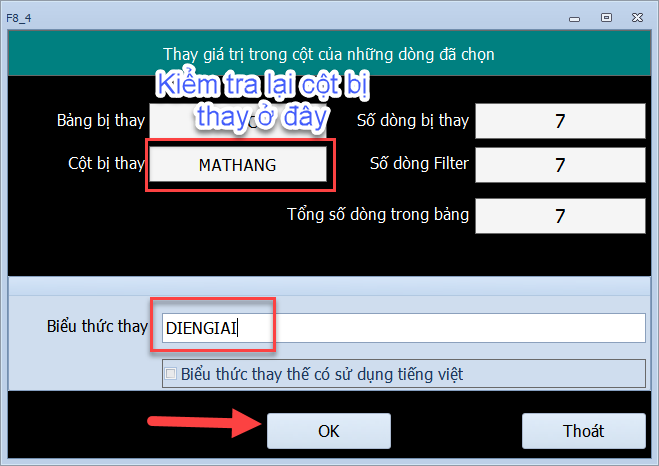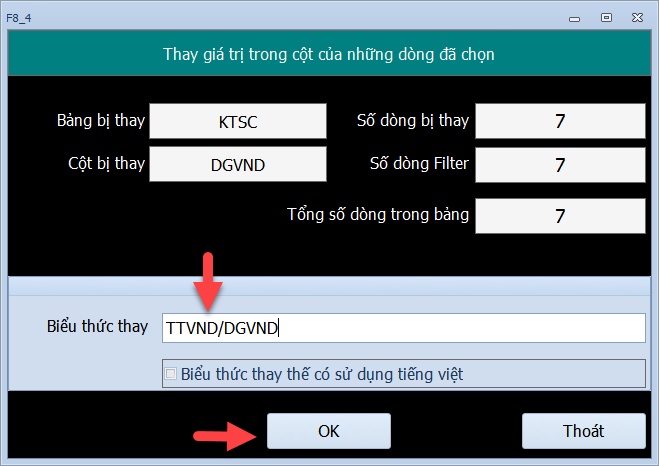Việc vận dụng chức năng F8 => 4 trên phần mềm là công cụ rất hữu hiệu trong quá trình bạn cần thay thế nhanh dữ liệu của 1 cột bất kỳ trên phần mềm.
Sau khi dùng chức năng F7 lọc chứng từ và đứng đúng cột cần thay thế, bạn nhấn F8 => 4 => Enter và chọn các biểu thức thay thế như sau:
Trường hợp 1: Thay thế dữ liệu dạng chuỗi
– Nhập dấu nháy đơn ‘ ở trước và sau biểu thức thay như sau: ‘Bán hàng chưa thu tiền’
Trường hợp 2: Thay thế dữ liệu dạng số.
– Nhập trực tiếp số cần thay vào. Ví dụ muốn thay thế là 50.000 thì nhập: 50000 như hình sau.
Trường hợp 3: Dữ liệu thay thế dạng công thức.
Đầu tiên bạn cần kiểm tra mã cột trên phần mềm để áp dụng công thức bằng phím Ctrl + ~ (giữ phím Ctrl rồi nhấn phím ~) hoặc đứng F8 ở cột cần kiểm tra mã cột.
Sau khi kiểm tra được mã cột, bạn tiến hành lọc và di chuyển đến cột cần thay thế.
Ví dụ 1: Thay thế cột mặt hàng bằng diễn giải, sau khi kiểm tra được mã cột diễn giải là DIENGIAI, chúng ta để chuột tại ô MATHANG rồi nhấn F8=> 4 => Enter để giá trị: DIENGIAI
Ví dụ 2: Thay thế cột dạng số bằng công thức.
Sử dụng các phím sau: + (phép cộng hoặc nối cột), – (phép trừ), * (phép nhân), / (phép chia).
Chẳng hạn: Ở cột DGVND muốn tính lại cột đơn giá, có thể dùng biểu thức thay là: TTVND/DGVND. (đối với phép chia này phải đảm bảo cột số lượng >0)
Nếu thay thế là biểu thức ngày, ví dụ ngày 01/12/2021 thì biểu thức thay sẽ là: ‘20211201’
Những nguyên tắc khi sử dụng F8 cần lưu ý:
– Sử dụng F7 để lọc chứng từ trước khi cần thay thế, không sử dụng dòng lọc nhanh.
– Đặt đúng cột dữ liệu cần thay thế, tránh đứng ở sai cột và thay thế nhầm cột.
– Nếu mới sử dụng chức năng này lần đầu, nên sao lưu dự phòng dữ liệu trước bằng cách vào C. Công cụ tiện ích => 04. Sao lưu dữ liệu sang file (.Mdb).
Như vậy với việc vận dụng tính năng thay thế hàng loạt sẽ giúp ích bạn rất nhiều trong quá trình thay thế nhanh dữ liệu.